پاسخهای آماده¶
پاسخهای آماده پیامهای قابل سفارشیسازی هستند که در آنها یک میانبر تایپ شده یک پاسخ طولانیتر را جایگزین میکند. کاربر یک کلیدواژه میانبر را وارد میکند، که سپس بهطور خودکار با پاسخ جایگزینی گستردهتر جایگزین میشود. پاسخهای آماده با دادن این امکان به کاربران که از عبارات اختصاری برای پر کردن پیامهای طولانیتر استفاده کنند، در زمان صرفهجویی میکنند. این امر همچنین احتمال خطا در تایپ پیامهای طولانیتر را محدود میکند، زیرا اینها پیامهای از پیش تعیین شده هستند. این کار ثبات را در همه تعاملات با مشتری حفظ میکند.
پاسخهای آماده از دو جزء اصلی تشکیل شدهاند: میانبر و جایگزین. میانبر کلیدواژه یا عبارت کلیدی است که قرار است جایگزین شود. جایگزین پیام طولانیتری است که جایگزین میانبر میشود.
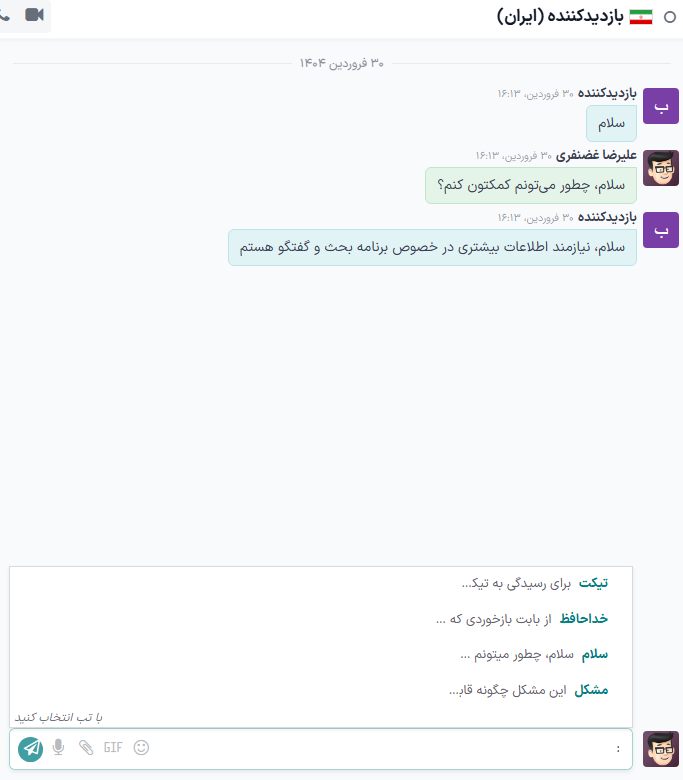
پاسخهای آماده برای استفاده در گفتگوهای چت زنده، برنامه گفتگو و ویرایشگر کادر گفتگو در دسترس هستند. این شامل گفتگوهای پیام مستقیم، گفتگوهای کانال و پیامهای واتساپ میشود.
ایجاد پاسخهای آماده¶
پاسخهای آماده از طریق برنامه پیامرسان مدیریت میشوند. برای ایجاد پاسخ آماده جدید، یا مدیریت لیست پاسخهای موجود، به مسیر بروید.
سپس، برای ایجاد یک پاسخ آمادهٔ جدید، روی جدید در بالا سمت و راست لیست کلیک کنید. با این کار یک سطر خالی جدید در لیست نمایان میشود.
پاسخهای آماده از دو جزء اصلی تشکیل شدهاند، یک میانبر که کاربر وارد میکند، و جایگزین که جایگزین میانبر میشود.
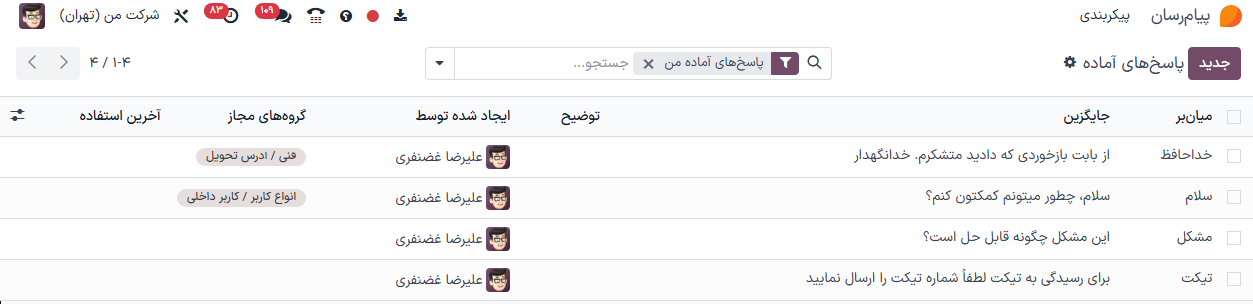
یک دستور میانبر در فیلد میانبر تایپ کنید. در مرحلهٔ بعد، روی فیلد جایگزین کلیک کنید و پیامی را که جایگزین میانبر میشود تایپ کنید.
نکته
سعی کنید میانبر را به موضوعی که جایگزین خواهد شد مرتبط کنید. این کار نهتنها استفاده از پاسخها را آسانتر میکند، بلکه از بینظمی و طاقتفرسا شدن لیست پاسخها جلوگیری میکند.
در فیلد توضیحات، هر اطلاعاتی را که زمینه را برای این پاسخ فراهم میکند اضافه کنید، مانند دستورالعملهایی برای زمان استفاده یا عدم استفاده از آن.
فیلد ایجاد شده توسط بهطور خودکار با نام کاربری که یک پاسخ جدید ایجاد میکند، پر میشود. این فیلد قابل ویرایش نیست.
برای به اشتراک گذاشتن این پاسخ با سایر کاربران، یک یا چند گروه را در فیلد گروه مجاز انتخاب کنید که باید به آن دسترسی داشته باشند.
هشدار
اگر فیلد گروه مجاز خالی گذاشته شود، پاسخ فقط میتواند توسط کاربری که آن را ایجاد کرده است، استفاده شود.
پاسخهای آماده ایجاد شده توسط پایگاه داده بهطور خودکار به نام ربات اودوو ثبت میشوند. این پاسخها باید قبل از اینکه توسط هر کاربری قابل استفاده باشند، به یک گروه مجاز اختصاص داده شوند. برای مشاهده پاسخهای ایجاد شده توسط ربات اودوو، به مسیر بروید. روی نوار جستجو کلیک کنید و هرگونه فیلتری را حذف نمایید.
در نهایت، فیلد آخرین استفاده تاریخ و زمان آخرین استفاده از هر پاسخ را پیگیری میکند. این فیلد قابل ویرایش نیست.
استفاده از پاسخ آماده¶
پاسخهای آماده را میتوان در برنامه پیامرسان، در یک گفتگوی چت زنده، یا هر رکوردی که حاوی ویرایشگر کادر گفتگو باشد، استفاده کرد. این شامل گفتگوهای پیام مستقیم، گفتگوهای کانال و پیامهای واتساپ میشود.
برای استفاده از یک پاسخ آماده، یک کولون (:) در یک کادر پیام یا پنجره گفتگو تایپ کنید و به دنبال آن میانبر را وارد کنید. سپس اینتر را فشار دهید. این کار میانبر را با جایگزین میکند، اگرچه پاسخ همچنان قبل از ارسال قابل ویرایش است.
نکته
تایپ کاراکتر : در کادر پیام، یا پنجره گفتگو، به تنهایی، یک لیست کشویی از پاسخهای آماده موجود نشان میدهد. علاوه بر استفاده از میانبرها، میتوان یک پاسخ را از لیست انتخاب کرد.
برای جستجو در لیست پاسخهای موجود، : را تایپ کنید و به دنبال آن چند حرف اول میانبر را وارد کنید.
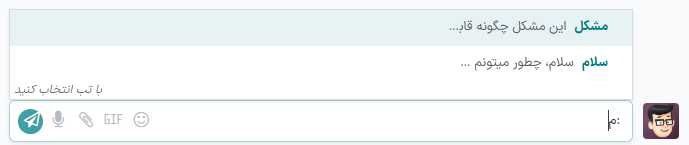
همچنین ملاحظه نمائید